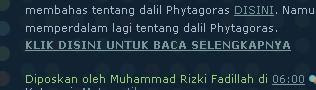Gunakan Tag h2 untuk Judul Postingan!

Tag h1 Hanya Untuk Judul Blog. Di blognya Mas Doyok pernah dibahas tentang cara membuat tag h1 untuk judul postingan . Tetapi, tag h1, apabila diulang dalam jumlah yang banyak, akan menyebabkan blog anda dianggap spamming oleh Google, dan akhirnya, blog anda dibanned. Untuk itu, untuk judul postingan seyogyanya menggunakan tag h2. Tertarik? 1. Login dulu ke Blogger, lalu klik Tata Letak > Edit HTML . 2. Backup template anda. 3. Cari kode yang mirip: .post h3 { margin:.25em 0 0; padding:0 0 4px; font-size:140%; font-weight:normal; line-height:1.4em; color:#cc6600; } .post h3 a, .post h3 a:visited, .post h3 strong { display:block; text-decoration:none; color:#cc6600; font-weight:normal; } .post h3 strong, .post h3 a:hover { color:#333333; } 4. Ganti dengan: .post h2.post-title { margin:.25em 0 0; padding:0 0 4px; font-size:140%; font-weight:normal; line-height:1.4em; color:#cc6600; } .post h2.post-title a, .post h2.post-title a:visited, .post h2.post-title strong { display